场景
1.开发或写一些小脚本的 Python 程序时,我们一般情况下会用 Pycharm Community 版本. IDEA 公司的产品很强大,但是对电脑性能要求比较高, 启动软件也要等比较久的. 这时候如果有一款轻量级启动快的 IDE 作为日常脚本编写更好.
2.全宇宙最强的编辑器 Visual Studio Code目前也有微软官方的 Python 扩展,支持调试,智能提醒,跳转等功能, 足够强大了. 那么如何配置?
说明
1.第一步: Visual Studio Code 配置 Python 开发环境和配置 Java 环境一样简单.首先下载安装 Python 3.7 以上 版本并在安装时允许设置环境变量。即在命令行可以运行python.
2.第二步: 安装 Python 的扩展.选中左边的扩展图标,输入 python,之后安装微软的 Python 扩展,看图1.
图1:
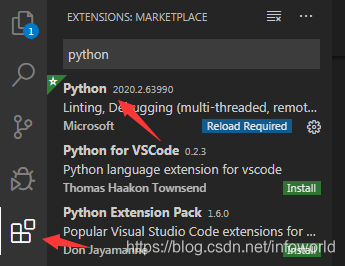
3.第三步: 菜单 File->Open Folder...选择一个项目目录,即你的 Python文件的编写目录.
4.第四步:选择 Python 解析器,按快捷键 Ctrl+Shift+P,在出现的下拉条里选择 Python: Select Interpreter 看图2. 之后弹出的Python解析器选择你自己安装好的 Python解析器路径,看图3;如果不知道哪个,可以通过选择菜单 View(视图)->Terminal(终端)显示命令行,之后在命令行里输入where python 来看 python 的解析器路径,看图4。 选择了好解析器之后会自动在项目文件里新建一个 .vscode目录,目录里有一个 settings.json文件,里面就是一个解析器的路径.
{
"python.pythonPath": "C:\\Users\\apple\\AppData\\Local\\Programs\\Python\\Python37-32\\python.exe"
}
图2:
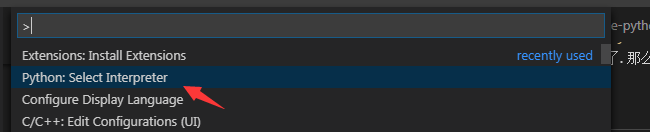
图3:
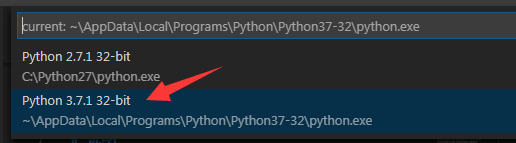
图4:
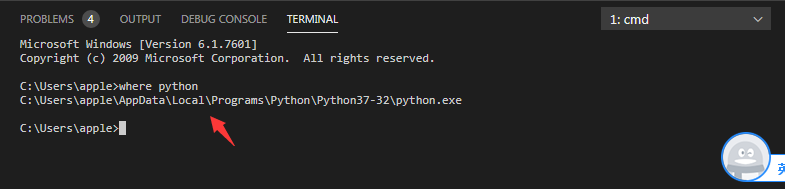
5.第五步:新建一个简单的 Python文件 test-simple.py 看图5;按F5,在弹出的下拉条里选择 Python File,看图6;并在左边的窗口里选择 create a launch.json file,会在 .vscode生成一个默认的 launch.json文件,用来作为默认配置,这样不用每次运行时弹出Python File选择,看图8. 输出会在 TERMINAL里显示,可以 test-simple.py 文件的行号左边单击设置断点调试.
if __name__ == "__main__":
print ("hello python")
图5:
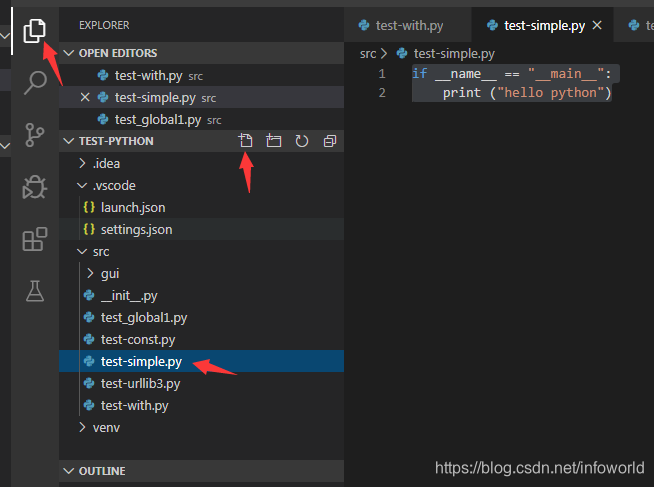
图6:
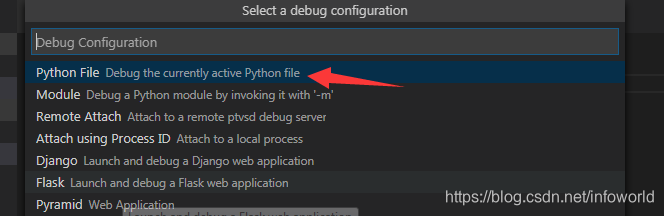
图8:
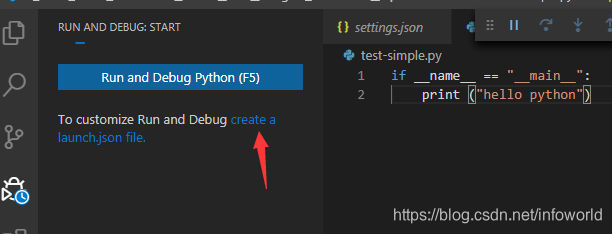
输出:
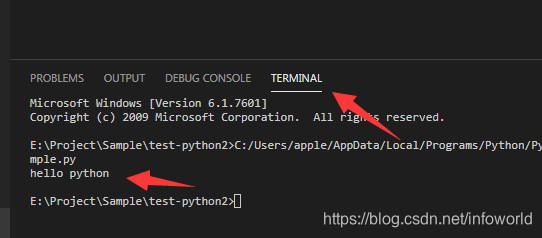
6.其他,settings.json 和 launch.json 文件可以自定义.其中settings.json 可以通过扩展的菜单Extension Settings来设置. 看图7;而 launch.json 在文件里有参考的网址;除了在打开的文件里选择F5运行之后,也可以选择 python 文件右键弹出菜单选择 Run Python File In Terminal就没有 Debug 的功能;
图7:
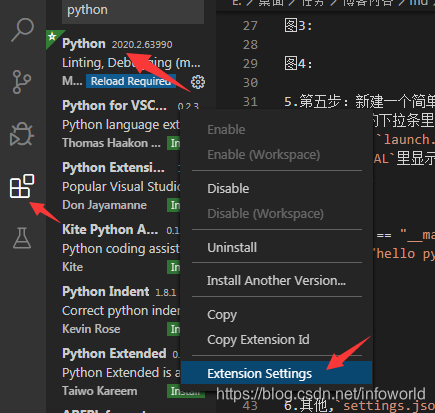
7.在Python扩展里, jupyter 和 Language Server这两个功能我是禁用的,因为用不着,在 jupyter作为交互式可视化编辑器需要根据提示自动安装,还经常安装失败。而Language Server也是经常下载失败,我通过把这几个选项禁用了这两个功能;通过选择扩展图标->Python->Manage图标->Extension Settings进入.


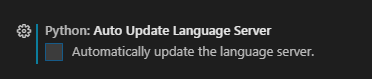
参考
Python debug configurations in Visual Studio Code







 本文详细介绍如何在Visual Studio Code中配置Python开发环境,包括安装Python、配置解析器、使用扩展进行调试及自定义settings.json和launch.json文件。
本文详细介绍如何在Visual Studio Code中配置Python开发环境,包括安装Python、配置解析器、使用扩展进行调试及自定义settings.json和launch.json文件。

















 897
897

 被折叠的 条评论
为什么被折叠?
被折叠的 条评论
为什么被折叠?










